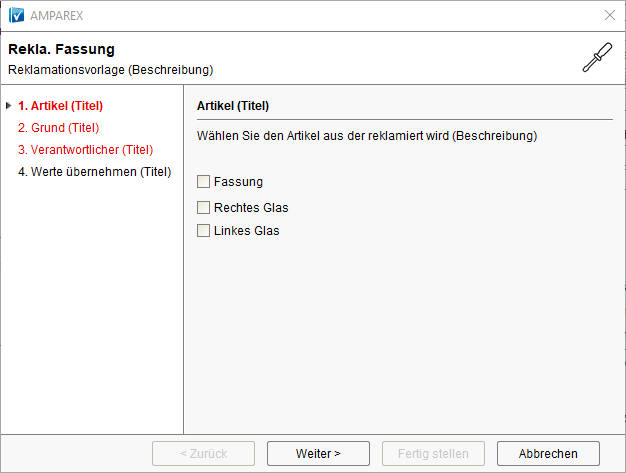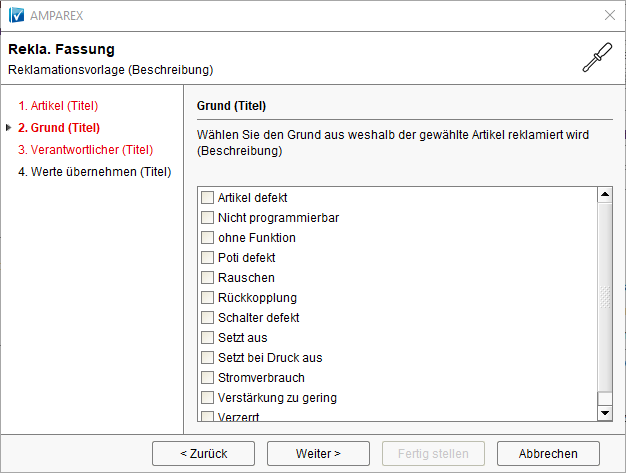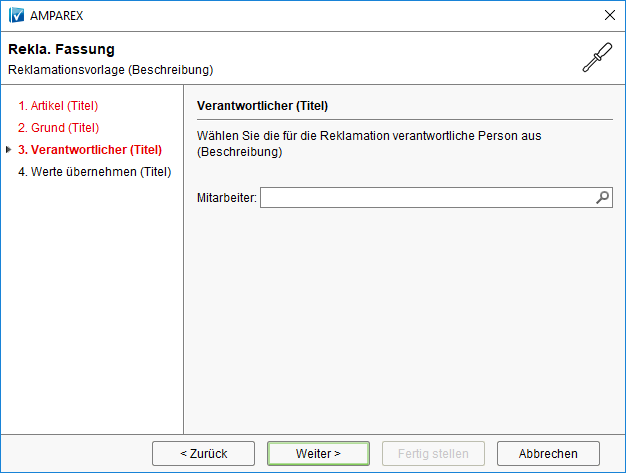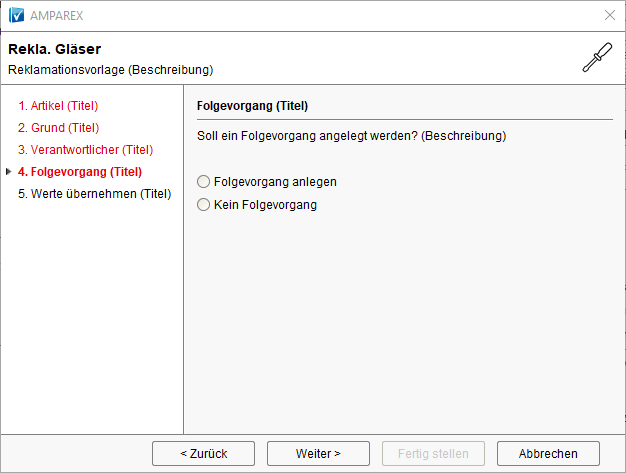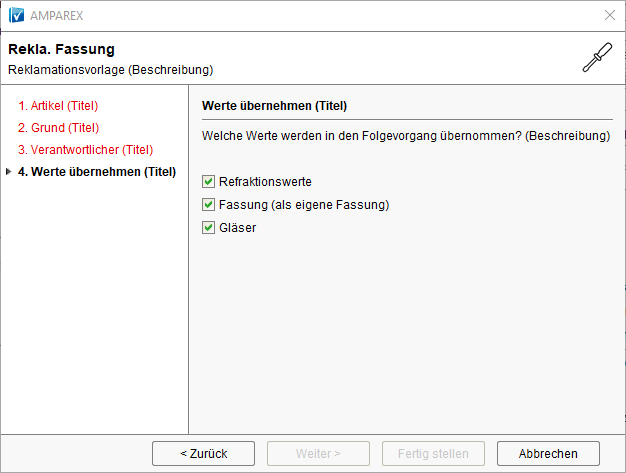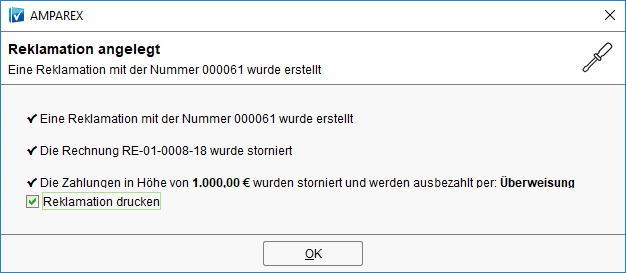In der Optik kommen immer wieder Reklamationen oft vor. Wird ein Glas reklamiert, muss dieses normalerweise neu bestellt werden und geschliffen werden. Auch Fassungen werden normalerweise nur Intern repariert. Ist etwas gravierenderes an der Fassung kaputt, so wird diese ausgetauscht. Teils geschieht dies auf Kosten des Herstellers, teils auf Kosten des Optikers. Um diese Reklamationen beim Kunden zu dokumentieren, können verschiedene Reklamationsvorlagen erstellt werden.
Diese Reklamationsvorlagen tauchen beim Kunden als eigene Schaltflächenauswahl in den Sehhilfen auf >> Sehhilfen (Kunde). Zusätzlich können diese Vorlagen im Brillenauftrag über das Mehr-Menü aufgerufen werden. Die Anzahl der Vorlagen ist nicht begrenzt. Es können daher für verschiedene Arten von Reklamationen verschiedene Vorlagen erstellt werden.
Maskenbeschreibung
Name
Angabe des Namens, wie die Reklamationsvorlage in den Stammdaten gefunden werden soll. Ferner taucht dieser Name im Mehr-Menü im Brillenauftrag auf. Der Name sollte daher relativ kurz gehalten werden.
Schaltfl. Name
Name der Schaltfläche welche beim Kunden in den Sehhilfen angezeigt wird. Der Name sollte daher relativ kurz gehalten werden.
Vorgangstyp
Wo die Reklamtionsvorlage aufgerufen werden kann (derzeit nur in den Sehhilfen des Kunden).
Vorgangsstatus
Geben Sie an, welchen Status der Brillenauftrag (Vorgang) haben muss, so dass eine Reklemation angelegt werden kann.
Beschreibung
Um was geht es in der Reklamationsvorlage. Diese Beschreibung taucht im Wizard unter dem Titel der Reklamationsvorlage auf.
Schritte 1 bis 8:
| Schritte | Titel & Beschreibung | Optionen |
|---|---|---|
| Titel und Beschreibung tauchen im Reklamationswizard sowhl in der Übersicht der | Welche Artikel sollen im Wizard zur Auswahl angezeigt werden?
Hiermit legen Sie fest, welcher Art (Fassung und/oder Glas) reklamiert werden soll. Je nach Vorgabe der Vorlage wählen sie eine der beiden oder beide Optionen aus. |
| 2. Grund | Titel und Beschreibung tauchen im Reklamationswizard sowhl in der Übersicht der | Wählen Sie einen Reklamationstyp und anschließend einen Reklamationsgrund aus. Beim Reklamationstyp "Lieferantenreklamation" wird der Lieferant sowie die Lieferung des Artikels automatisch bestimmt und als zusätzliche Inromation an der Reklamation gespeichert. Wenn kein fester Wert für den Reklamationsgrund vorgegeben wird, wird der Anwender beim Ausführen der Reklamationsvorlage nach dem genauen Grund gefragt. Reklamationstyp
Hinweis Weitere Reklamationstypen können als Eigenschaft definiert werden (rechte Maustaste >> Eigenschaten bearbeiten) auf das Auswahlfeld. Reklamationsgrund
Wert
Hinweis Weitere Werte können als Eigenschaft definiert werden (rechte Maustaste >> Eigenschaten bearbeiten) auf das Auswahlfeld. |
| 3. Verantwortlicher | Titel und Beschreibung tauchen im Reklamationswizard sowhl in der Übersicht der | Welche Werte sollen im Wizard zur Auswahl angezeigt werden?
Geben Sie an ob ein Mitarbeiter eingetragen werden soll, welcher die Reklamation aufgenommen hat und ob die Auswahl gewählt werden muss (Pflicht). |
| 4. Folgevorgang | Titel und Beschreibung tauchen im Reklamationswizard sowhl in der Übersicht der | Soll ein Folgevorgang angelegt werden?
Per JA wird automatisch nach dem beenden des Wizards ein Folgevorang angelegt. Wird die Option "Auswahl im Wizard" gewählt, hat der Anwender die Möglichkeit dies im Reklamationswizard selber zu entscheiden. Achtung Werden die Optionen "Ja" oder "Nein" verwendet, taucht dieser Schritt nicht im Reklamationswizard beim Kunden auf. |
| 5. Werte übernehmen | Titel und Beschreibung tauchen im Reklamationswizard sowhl in der Übersicht der | Wählen Sie die Art des neuen Brillenauftrags und welche Werte in den neuen Auftrag übernommen werden sollen. Brillentyp
Auswahl welche Werte aus dem zu reklamierenden Vorgang übernommen werden sollen. Wurde dazu die Option "auswahl ist änderbar" entfernnt, kann die Vorgabe im Wizard nicht geändert werden welche Werte übernommen werden sollen. Achtung Wird überall die Option "Auswahl ist änderbar" entfernt, taucht der Schritt 5 nicht im Reklamationswizard auf. |
| 6. Rechnung | - | Soll die bestehende Rechnung storniert werden?
Dieser Schritt taucht grundsätzlich nicht im Reklemationswizard beim Kunden auf. Hiermit legen Sie lediglich fest, ob eine ggf. schon erstellt Rechnung storniert werden soll oder nicht. |
| 7. Zahlungen | Was soll mit Zahlungen passieren wenn die Rechnung storniert, jedoch kein Folgevorang angelegt wird?
Legen Sie fest, wenn im Schritt "Folgevorgang" >> "kein Folgevorgang" ausgewählt wurde, was mit evt. vorhandenen Zahlungen grundsätzlich passieren soll. Nach Abschluss des Wizards erhalten Sie eine entsprechende Meldung. Hinweis Wird die erste Option gewählt (ausbezahlen), greift diese nicht, wenn die Rechnung "überwiesen" wurde. Hier wird die gleiche Zahlungsart als Auszahlungsart verwendet (Überweisung). | |
| 8. Reklamation drucken | - | Soll am Ende ein Dokument gedruckt werden? Vorlage
Im Abschluss des Wizards kann generell gewählt werden ob dieses Dokument gedruckt werden soll oder nicht (optional). Eine Auswhal welches Dokument erfolgt nicht. |